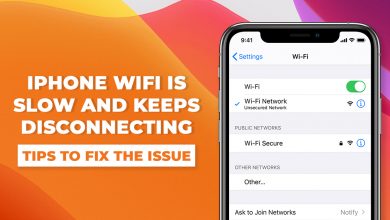Как экспортировать сообщения WhatsApp на iPhone

[ad_1]
📱⭐
Можно ли экспортировать сообщения WhatsApp на iPhone? Мы ежедневно отправляем и получаем сообщения на наших iPhone, и нам может потребоваться экспортировать их в iTunes или iCloud. С другой стороны, возможно, вы уже синхронизировали свои сообщения WhatsApp с этими облачными хранилищами и хотите экспортировать их. Поэтому в этой статье показано, как вы можете экспортировать сообщения WhatsApp с iPhone с помощью программного обеспечения iMyFone D-Back.
Что такое iMyFone D-Back?
iMyFone D-Back для передачи данных iPhone для Win или iMyFone D-Back для передачи данных iPhone для Mac — это программное обеспечение для передачи данных iOS, которое позволяет экспортировать различные типы файлов с вашего устройства iOS. Он также построен с помощью системы Fix iOS, которая позволяет восстанавливать зависшие устройства iOS, отключать устройство iOS от черного экрана, синего экрана и логотипа Apple. Его пользовательский интерфейс прост, и вы можете легко экспортировать данные со своего устройства и без особых усилий починить его.

iMyFone D-Back экспортер данных iPhone
- Он имеет четыре мощных режима передачи. Smart Recovery, который представляет собой вариант восстановления с помощью мастера, Восстановление с iOS, которое позволяет восстанавливать данные на вашем устройстве iOS, Восстановление из резервной копии iTunes и Восстановление из резервной копии iCloud.
- Он поддерживает экспорт различных типов файлов, таких как фотографии, контакты, заметки, голосовые заметки, сообщения Viber, сообщения Kik и многое другое.
- Это позволяет вам просматривать изображения, видео, фотографии и читать тексты и сообщения перед фактическим восстановлением.
- Он также предназначен для поддержки всех популярных моделей iPhone, iPad и iPod.
- Поддерживаемые операционные системы — Windows и Mac.


Здесь мы покажем вам, как вы можете использовать программное обеспечение D-Back для экспорта сообщений WhatsApp из резервной копии вашего iPhone/iTunes/iCloud.
- Совет 1. Экспортируйте сообщения WhatsApp с iPhone напрямую
- Совет 2. Экспортируйте сообщения WhatsApp из резервной копии iTunes
- Совет 3. Экспортируйте сообщения WhatsApp из резервной копии iCloud
1 Как экспортировать сообщения WhatsApp с iPhone напрямую
Шаг 1. Запустите программу и выберите режим восстановления
Надеясь, что вы установили программное обеспечение D-Back на свой компьютер, вы можете открыть его, щелкнуть значок «Восстановить с iOS» в главном окне и нажать кнопку «Пуск».

Шаг 2. Выберите типы файлов и сканирование
Появится окно со списком типов данных. Отметьте «WhatsApp» и любой другой файл, который вы хотите экспортировать. Далее вам будет предложено подключить ваше устройство iOS, которым является ваш iPhone. Подключите iPhone с помощью USB-кабеля и нажмите кнопку «Далее».

Шаг 3. Предварительный просмотр и экспорт сообщений WhatsApp
Когда программа завершит сканирование, вы увидите весь извлеченный контент WhatsApp, отображаемый на экране. Нажмите на нее и проверьте экспортируемые сообщения. Отметьте все сообщения, которые вы хотите экспортировать, и нажмите кнопку «Восстановить». Затем программа позволит вам выбрать место для сохранения файлов и Boom! Теперь вы экспортировали сообщения WhatsApp.

2 Как экспортировать сообщения WhatsApp из резервной копии iTunes
Шаг 1. Откройте и нажмите «Восстановить из резервной копии iTunes».
Откройте программное обеспечение D-Back на своем компьютере, а затем выберите «Восстановить из резервной копии iTunes». Затем нажмите «Пуск», и появится окно, позволяющее выбрать типы файлов, которые вы хотите экспортировать. Отметьте «WhatsApp» и любой другой тип данных, который вы предпочитаете, и нажмите значок «Далее».

Шаг 2 Выберите соответствующую резервную копию iTunes
Затем вам нужно будет выбрать резервную копию iTunes. Вы можете отслеживать по дате, имени резервной копии и серийному номеру устройства. После этого нажмите на кнопку «Сканировать».

Шаг 3. Предварительный просмотр и экспорт сообщений WhatsApp из резервной копии iTunes
Теперь программа будет отображать все сообщения, извлеченные из резервной копии iTunes. Предварительный просмотр или беглый просмотр сообщений. После этого отметьте сообщения, которые вы хотите экспортировать, и нажмите кнопку «Восстановить».

3 Как экспортировать сообщения WhatsApp из iCloud
Шаг 1. Выберите «Восстановить из резервной копии iCloud».
В главном окне нажмите «Восстановить из резервной копии iCloud» и нажмите кнопку «Пуск». Затем отметьте значок «WhatsApp» на появившемся экране и нажмите «Далее».

Шаг 2. Войдите в систему и просканируйте
Появится знак в окне iCloud. Введите данные своей облачной учетной записи, чтобы получить доступ к списку резервных копий iCloud. Оттуда вы можете выбрать резервную копию и нажать «Далее», чтобы извлечь файл.

Шаг 3. Предварительный просмотр и экспорт сообщений WhatsApp из резервной копии iCloud
Затем отметьте сообщения, которые вы хотите экспортировать, и нажмите кнопку «Восстановить». После этого вы сможете сохранять сообщения на свой компьютер.

Загрузите и попробуйте iMyFone D-Back прямо сейчас!


[ad_2]
Заключение
В данной статье мы узналиКак экспортировать сообщения WhatsApp на iPhone
.Пожалуйста оцените данную статью и оставьте комментарий ниже, ели у вас остались вопросы или пожелания.